Kết nối AirPods với iPhone là cách giúp mọi người sử dụng tai nghe Bluetooth khi kết nối với iPhone hoặc thiết bị khác. Tại bài viết này, mình sẽ hướng dẫn bạn cách kết nối và ngắt kết nối AirPods với điện thoại iPhone một cách đơn giản, dễ thực hiện.
TÓM TẮT NỘI DUNG
Toggle1. Lưu ý trước khi kết nối AirPods với iPhone
Từ phiên bản AirPods 2 trở đi, Apple yêu cầu các thiết bị kết nối với nhau phải có sự tương thích. Đặc biệt phải đảm bảo chạy trên phần mềm phù hợp. Với thiết bị iOS như iPhone, iPad muốn kết nối AirPods cần tối thiểu chạy hệ điều hành iOS 12.2 trở lên. Ngoài ra, nếu bạn muốn kết nối AirPods với Macbook, thì thiết bị phải đảm bảo chạy MacOS10.14.4 trở lên.
Trường hợp bạn chưa biết cách nâng cấp iOS phiên bản mới, bạn có thể tham khảo hướng dẫn bên dưới đây.
Hướng dẫn
Bước 1: Để nâng cấp iOS, bạn cần mở ứng dụng Cài đặt trên iPhone và vào mục Cài đặt chung.
Bước 2: Chọn vào mục Cập nhật phần mềm ở đầu màn hình. Lúc này, bạn nhấn vào Cài đặt Bây giờ để tiến hành nâng cấp iPhone lên iOS mới.
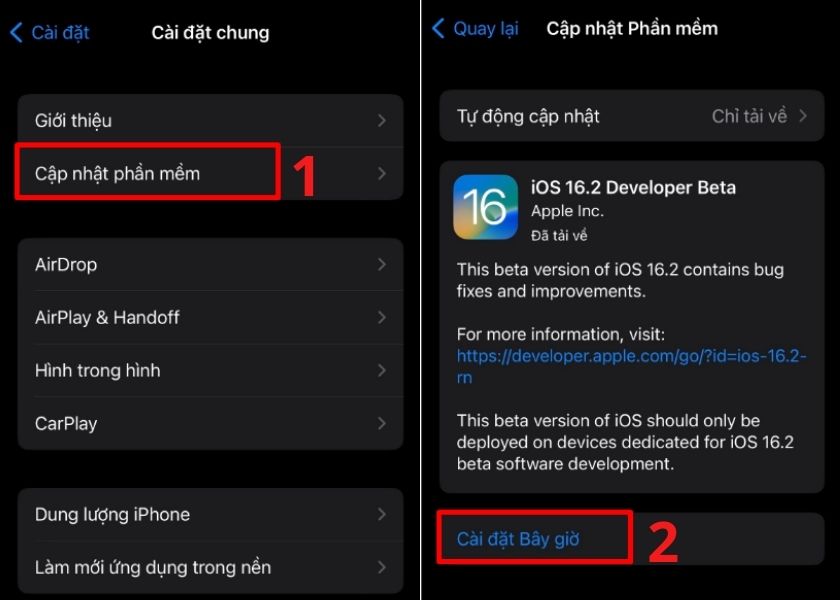
Chỉ với vài bước đơn giản, bạn đã có thể cập nhật thành công phiên bản iOS mới. Lúc này thiết bị iPhone của bạn đã đủ điều kiện để kết nối với Airpods rồi đấy. Sau khi cập nhật thành công, bạn hãy tiến kết nối AirPods với thiết bị iPhone theo những phần dưới nhé.
2. Cách kết nối tai nghe AirPods với iPhone khác
Bạn đang muốn kết nối AirPods với một chiếc iPhone khác chưa từng kết nối với AirPods của bạn? Nếu bạn muốn kết nối tai nghe AirPods với iPhone khác nhưng chưa biết các bước thực hiện, bạn hãy xem hướng dẫn sau nhé.
Hướng dẫn nhanh:
- Lướt màn hình từ góc phải trên cùng xuống để mở Trung tâm điều khiển.
- Nhấn vào biểu tượng Bluetooth để bật, sao cho biểu tượng hiện màu xanh là được.
- Mở hộp sạc có chứa AirPods bên trong.
- Nhấn giữ nút phía sau hộp sạc.
- Chọn vào Kết nối bên màn hình iPhone.
Hướng dẫn chi tiết
Bước 1: Bạn kéo màn hình từ góc phải phía trên xuống để mở Trung tâm điều khiển. Sau đó, bạn nhấn vào biểu tượng Bluetooth, sao cho biểu tượng hiển thị màu xanh dương như hình minh họa là được.
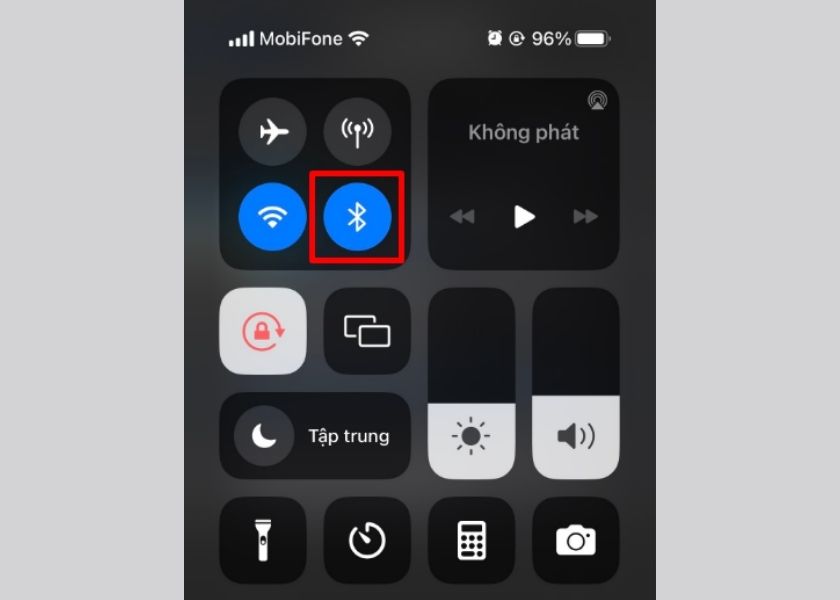
Bước 2: Bạn mở nắp hộp sạc có chứa Airpods bên trong. Sau đó, bạn nhấn giữ vào nút tròn ở phía sau hộp sạc AirPods. Lúc này, tại màn hình iPhone, bạn nhấn vào mục Kết nối để iPhone tiến hành kết nối với AirPods.
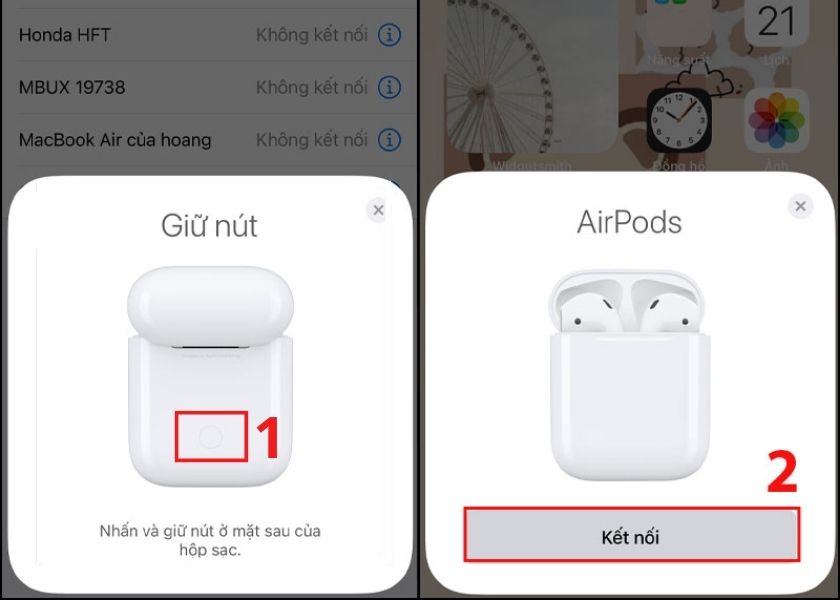
Với thao tác đơn giản trên, bạn đã thực hiện thành công cách kết nối tai nghe Airpods với iPhone khác nhanh chóng.
3. Kết nối tai nghe AirPods với iPhone
Với những chiếc AirPods và iPhone đã kết nối với nhau trước đó, bạn không cần làm như hướng dẫn phía trên nữa. Bạn chỉ cần thực hiện một số bước đơn giản như hướng dẫn sau.
Hướng dẫn
Bước 1: Trước hết, ở góc phải trên cùng màn hình iPhone, bạn kéo màn hình xuống để mở Trung tâm điều khiển. Sau đó, nhấn vào biểu tượng Bluetooth, sao cho biểu tượng hiện màu xanh dương là được.
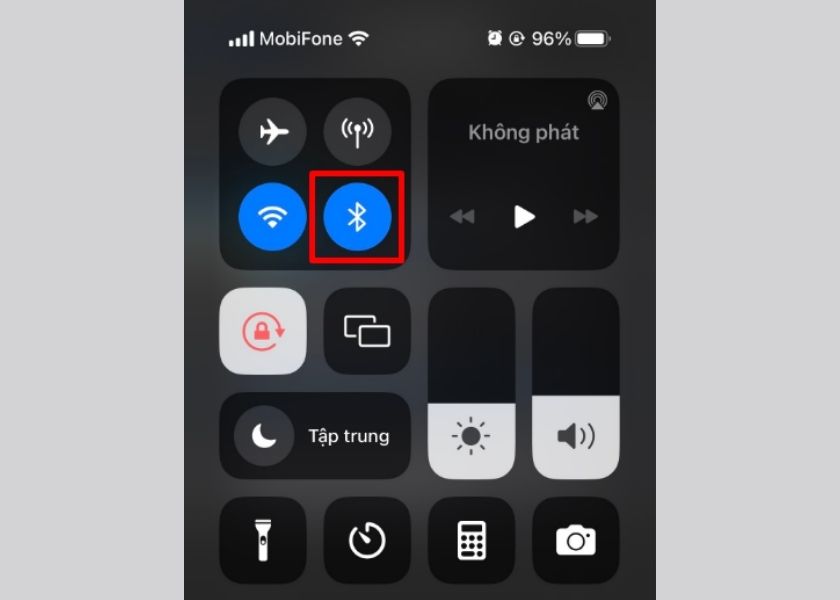
Bước 2: Mở nắp hộp sạc của AirPods lên. Lúc này, tại màn hình iPhone sẽ hiển thị một thông báo. Bạn nhấn vào Kết nối (Connect) để AirPods và iPhone kết nối với nhau.
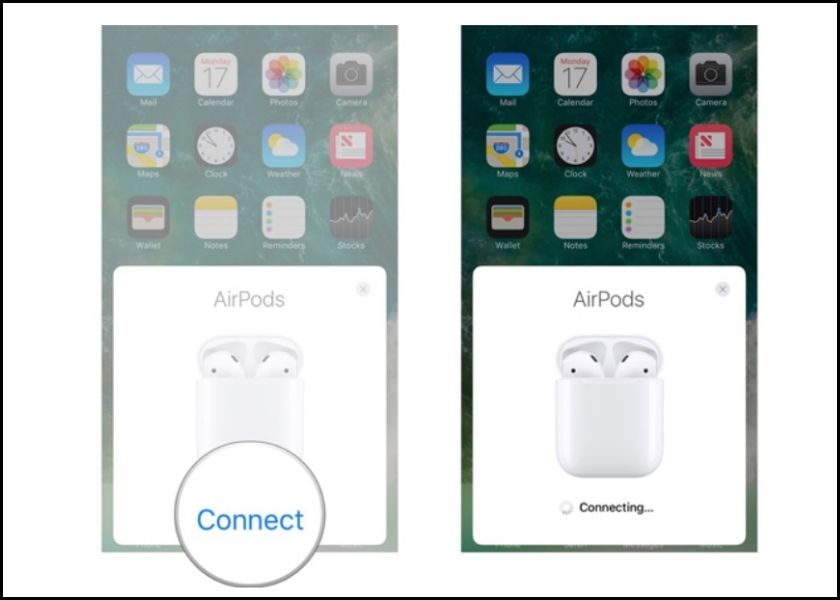
Có thể thấy, ngoài lần đầu tiên, thì những lần sau thao tác kết nối AirPods với iPhone nhanh chóng hơn rất nhiều.
4. Cách ngắt kết nối tai nghe AirPods với iPhone
Bạn muốn ngắt kết nối AirPods với iPhone vì không muốn sử dụng nữa nhưng lại không biết làm như thế nào? Nếu vậy, bạn hãy làm theo hướng dẫn ở phần này để ngắt kết nối AirPods với iPhone.
Hướng dẫn nhanh:
- Mở ứng dụng Cài đặt.
- Nhấn vào mục Bluetooth.
- Nhấn vào biểu tượng chữ i bên phải tên AirPods của bạn.
- Chọn vào Quên thiết bị này.
- Chọn Quên thiết bị.
- Nhấn Quên thiết bị lần nữa để hoàn tất.
Hướng dẫn chi tiết
Bước 1: Để thực hiện cách ngắt kết nối tai nghe AirPods với iPhone, bạn cần mở ứng dụng Cài đặt lên. Sau đó, nhấn vào mục Bluetooth để tiến hành bước thiết lập.
Bước 2: Lúc này, bạn nhấn vào biểu tượng chữ i cạnh bên phải tên AirPods của bạn. Sau đó, chọn vào Quên thiết bị này (Forget This Device).
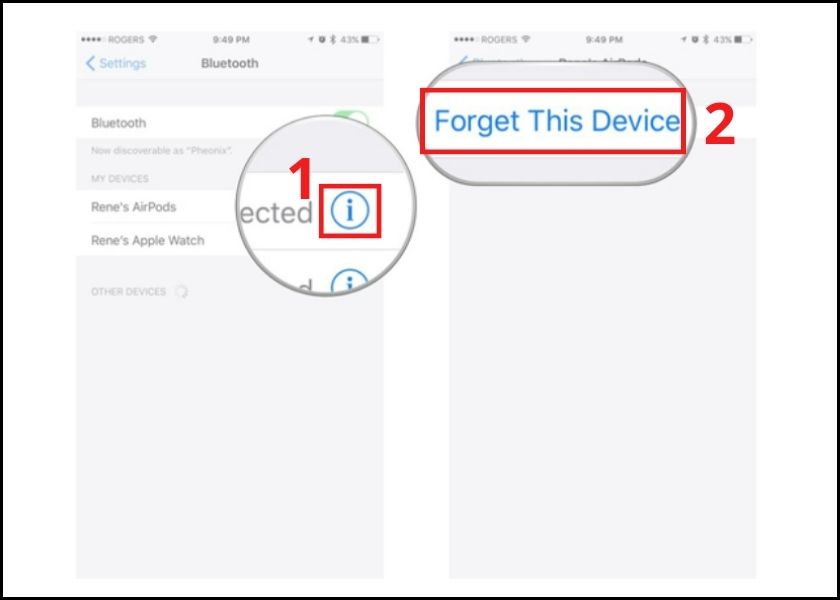
Bước 3: Nhấn Quên thiết bị (Forget Device) rồi chọn Quên thiết bị (Forget Device) lần nữa để hoàn tất thiết lập.
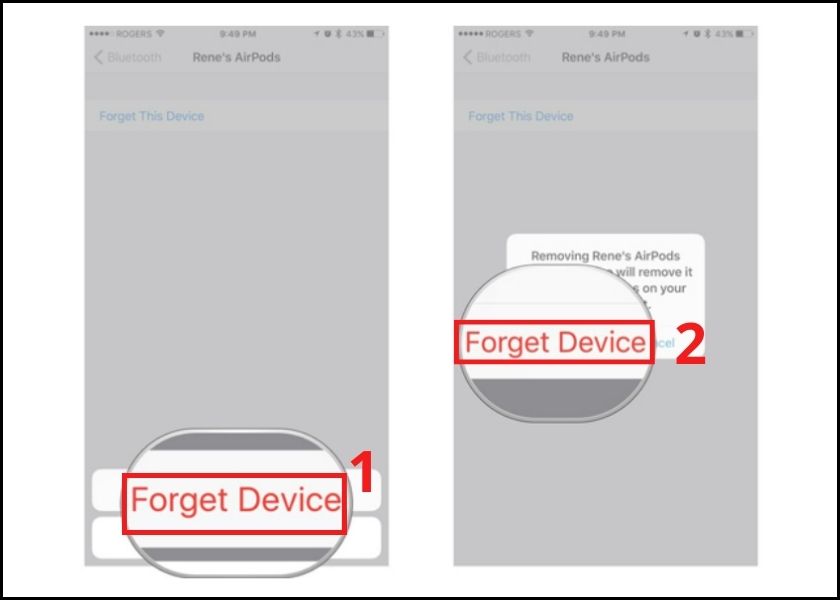
Như vậy, bạn đã thành công ngắt kết nối AirPods với iPhone. Nếu về sau bạn muốn kết nối lại, bạn chỉ cần làm theo hướng dẫn ở phần Cách kết nối AirPods với iPhone khác ở phía trên.
Cách kết nối AirPods với iPhone khá đơn giản nhưng không phải ai cũng biết, đặc biệt với người lần đầu sử dụng. Hy vọng qua bài viết này, bạn sẽ có thể kết nối AirPods với iPhone một cách dễ dàng.
Cập nhật thêm nhiều Tin Tức và bài viết hay về thủ thuật iPhone/iPad trên website Apple Authorized Service Provider – CareS ASP của chúng tôi!












